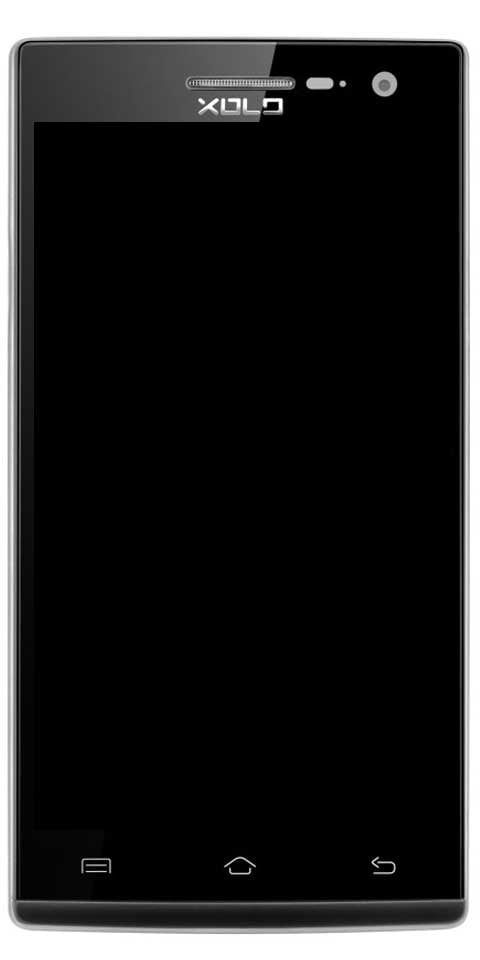Cara Memperbaiki Windows 10 Mobile Hotspot Tidak Ada Masalah Internet
Apakah Anda ingin memperbaiki hotspot seluler Windows 10 Tanpa Internet isu? Fitur Windows 10 favorit saya adalah hotspot seluler. Model Windows yang lebih lama memungkinkan Anda berbagi Wifi dari desktop Anda tetapi menyalakannya membosankan karena Anda harus menjalankan perintah di cmd. Di Windows 10 , cukup ketuk sakelar untuk mengaktifkannya dan Anda dapat menghubungkan 8 perangkat ke PC Anda. Namun, perangkat dapat terhubung melalui jaringan atau melalui Bluetooth dan Anda dapat memilih bagaimana koneksi dibuat. Jika Anda mencoba menyambungkan perangkat ke hotspot seluler Windows 10 tetapi kemudian Anda akan menerima pesan 'Tidak ada koneksi internet' di perangkat Anda atau perangkat tidak dapat memperoleh alamat IP, ada cara mudah untuk mengatasinya.
Cara Memperbaiki Masalah Windows 10 Mobile Hotspot 'Tidak ada koneksi internet':
Nyalakan Perangkat & Perbarui Driver
Sebelum melangkah lebih jauh, coba lakukan dua hal. Pastikan Anda tidak memiliki pembaruan driver yang menunggu keputusan untuk kartu jaringan Anda. Cara lainnya adalah memastikan tidak ada perangkat jaringan yang dimatikan.
Anda dapat melakukan keduanya dengan berpindah ke Device Manager. Yang Anda butuhkan hanyalah memperluas grup adaptor Jaringan perangkat dan memastikan tidak ada yang dimatikan. Jika perangkat dimatikan, ketuk kanan lalu pilih opsi Aktifkan dari menu konteks. Jika Anda ingin memperbarui driver, ketuk kanan setiap perangkat, dan pilih opsi Perbarui Driver dari menu konteks.
kodi berjalan lambat di pc
Nyalakan Berbagi Koneksi

cara meningkatkan kualitas mikrofon
Sekarang saatnya beralih ke perbaikan. Pertama, perlu diingat bahwa hotspot seluler dinonaktifkan. Buka Panel Kontrol dan pindah ke Jaringan dan internet> Jaringan dan pusat berbagi. Dari kiri, pilih 'Ubah pengaturan adaptor'.
Catat semua koneksi area lokal yang Anda lihat, khususnya yang menggunakan MS Wi-Fi Direct Virtual Adapter. Tangkap tangkapan layar dari layar ini jika Anda merasa Anda akan memiliki masalah mengingat koneksi mana yang ada nanti dan kemudian keluar dari Panel Kontrol.
Aktifkan hotspot seluler dan tunggu beberapa menit. Kemudian menuju ke Control Panel dan pindah ke Jaringan dan internet> Jaringan dan pusat berbagi. Kemudian, ketuk 'Ubah pengaturan adaptor' dari kiri. Setelah ini, Anda akan melihat sambungan area lokal baru yang mungkin tidak menggantikan yang lama. Kemudian gunakan tangkapan layar yang Anda ambil sebelumnya untuk membandingkannya. Koneksi baru menggunakan MS Wi-Fi Direct Virtual Adapter.
addon kodi terbaik untuk game nfl
Dari Control Panel, kembali ke Network & sharing center. Anda kemudian akan memeriksa WiFi yang Anda sambungkan dan koneksi Ethernet. Lalu ketuk.
Dari jendela yang terbuka, cukup ketuk tombol Properties. Setelah ini, Anda akan melihat jendela baru akan terbuka. Buka tab Berbagi di jendela ini. Aktifkan 'Izinkan pengguna jaringan lain untuk terhubung melalui koneksi jaringan PC'. Kemudian menuju ke dropdown di bawahnya, dan dari opsi, pilih koneksi area lokal yang sama yang muncul di Panel Kontrol setiap kali Anda mengaktifkan hotspot seluler.
Ketuk Ok, lalu perangkat akan dengan mudah dapat terhubung ke hotspot seluler di Windows 10.
Kesimpulan:
Ini semua tentang ‘Hotspot Seluler Windows 10 Tanpa Masalah Internet. Apakah artikel ini membantu? Apakah Anda masih menghadapi masalah atau berhasil memperbaikinya? Beri tahu kami pemikiran dan saran Anda di bagian komentar di bawah!